Dit artikel toont eenvoudige stappen om ngrok . in te stellen en te gebruiken.
INSTALLEER NGROK
Meld u hier aan voor ngrok en download het. Pak uw bestanden uit en voer ngrok . uit. Je kunt ngrok ook via snap installeren met:
$ snap install ngrokAUTHTOKEN TOEVOEGEN AAN NGROK
Voeg uw auth token toe. Het is beschikbaar in het linkerdeel van het dashboard. Men kan ofwel de ngrok.yml gewoonlijk opgeslagen in ~/.ngrok2/ngrok.yml.
# Authtoken toevoegen in ngrok.ymlauthtoken: 1lyypJPNKyYFnxgnbvbsds4S0iQ_5rVHeA7zsUeZ1Sntmpd9H
of typ gewoon:
$ ngrok authtokenHiermee wordt uw auth-token toegevoegd aan de ngrok.yml configuratiebestand. Door authtoken, ngrok-beurzen toe te voegen, kreeg je toegang tot extra functies en langere sessietijden.
RUN NGROK
Laten we ngrok draaien met HTTP. Hiervoor is een lokaal poortnummer nodig. De volgende opdracht beveiligt een openbare URL voor de webservers van poort 80.
$ ngrok http 80ngrok door @inconshreveable (Ctrl+C om te stoppen)
Sessiestatus online
Account Arslan Aslam (abonnement: gratis) versie 2.3.35
Regio Verenigde Staten (us)
Webinterface http://127.0.0.1:4040
Doorsturen http://916f560728c3.ngrok.io -> http://localhost:80
Doorsturen https://916f560728c3.ngrok.io -> http://localhost:80
Aansluitingen ttl opn rt1 rt5 p50 p90
0 0 0.00 0.00 0.00 0.00
Laten we dit opsplitsen. Na het tonen van de online status, identificeert het de gebruiker en de geïnstalleerde versie, identificeert de regio. Dan informeert Ngrok dat de webinterface voor ngrok zich op localhost-poort 4040 bevindt. De twee URL's die in de volgende regel worden weergegeven, zijn de openbare adressen waarmee uw lokale site nu toegankelijk is. Merk op dat er twee URL's zijn, een met http en de andere met een https-verbinding.
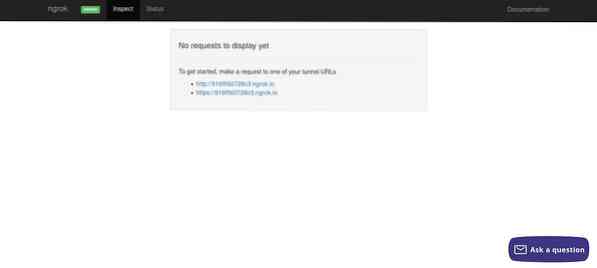
Laten we de statuspagina verkennen.
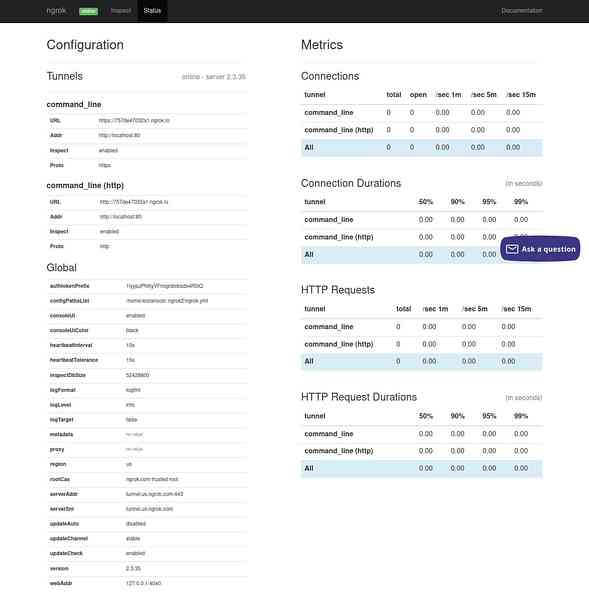
Als het doorgestuurde adres (zoiets als dit 757de47032a1.ngrok.io) wordt geopend, registreert Ngrok verzoeken in de CLI en de webinterface
HTTP-verzoeken-------------
GET /favicon.ico 404 Bestand niet gevonden
GET / 200 OK
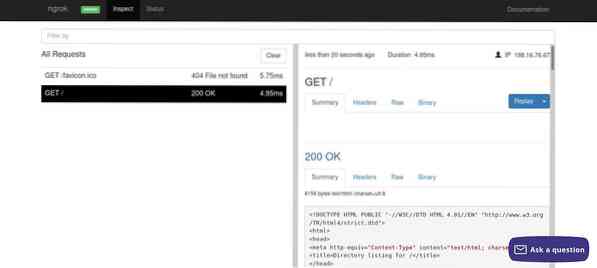
Stel dat u een website heeft die u moet testen, en deze werkt op poort 1337 van uw localhost. We gebruiken het volgende commando:
$ ngrok http 1337Hiermee wordt al het http-verkeer van het ngrok-adres naar poort 1337 van je apparaat getunneld.
Met het betaalde abonnement kunnen aangepaste subdomeinen worden ingesteld met:
$ ngrok http -subdomein=arslan 80Hierdoor wordt het verkeer van poort 80 naar arslan getunneld.ngrok.io.
Ook Tunnel TCP-verkeer op poort
Ngrok kan worden bijgewerkt met:
$ ngrok-updatestopzetting
Ngrok is een capabele tool en kan erg nuttig zijn bij het testen van websites. Het is misschien geen goed idee om uw live-site op uw pc te hosten, dus het gebruik van ngrok voor live-sites wordt afgeraden. Ngrok heeft het testen van sites eenvoudig, efficiënt en ongecompliceerd gemaakt.
Veel plezier met testen !!!
 Phenquestions
Phenquestions


